Wenn Sie Sammelartikel definieren, müssen Sie die Angaben für alle einzelnen Artikel eingeben. Falls Sie mehrere verschiedene Sammelartikel verwenden welche aber im Grundaufbau identisch oder ähnlich sind, dann können Sie diesen Grundaufbau als Vorgabe definieren.
Die Vorgaben können dann beim Definieren der Sammelartikel geladen werden.
Die Sammelartikel-Vorgaben können über das Modul Hilfstabellen oder direkt aus einem Sammelartikel-Vorgaben-Eingabefeld verwaltet werden.
In der Artikel- und Lagerverwaltung finden Sie jeweils zusätzlich noch die Registerkarte Hilfstabellen > Hilfstabellen > Lagerverwaltung > Sammelartikel-Vorgaben.
1.Klicken Sie Hilfstabellen > Hilfstabellen > Lagerverwaltung > Sammelartikel-Vorgaben.
2.Klicken Sie auf Suchen .
3.Klicken Sie auf Neu , um einen neuen Eintrag zu erstellen.
4.Oder wählen Sie einen Eintrag in der Tabelle und klicken Sie auf Ändern .
5.Das Erfassungsfenster sieht wie folgt aus:
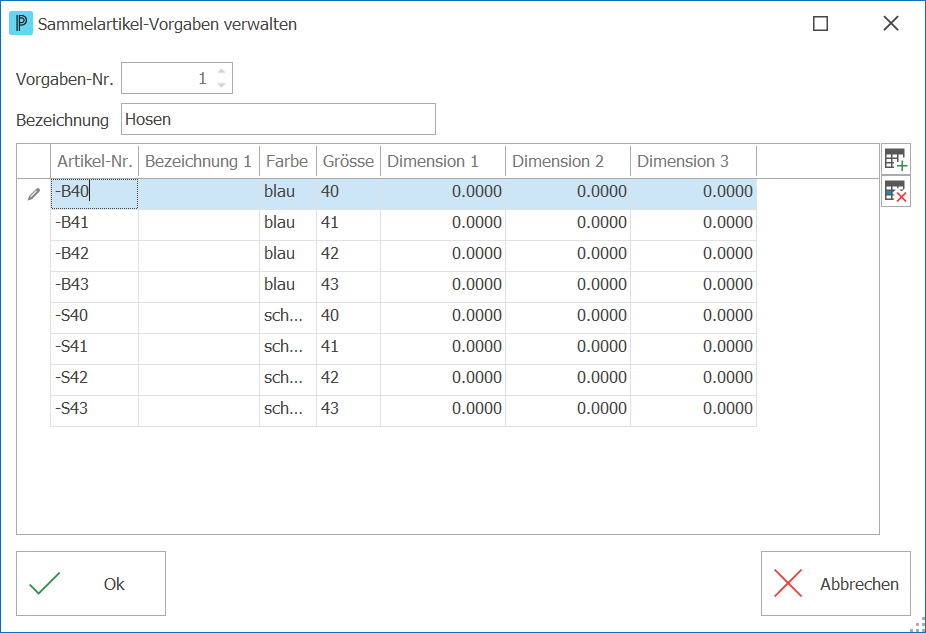
6.Klicken Sie auf Zeile hinzufügen , um einen neuen Eintrag zu erstellen.
7.Geben Sie hier nun in der Tabelle die Artikel-Nr., die Bezeichnungen und, falls benötigt, die Dimensionen ein.
8.Klicken Sie auf Ok, um zu speichern.
Hinweis: ▪Die Artikel-Nr. und die Bezeichnungen sind jeweils Ergänzungen, d.h. diese Werte werden beim Laden der Vorgabe beim Definieren der Sammelartikel jeweils zum Wert des Vorgabe-Artikels hinzugefügt. |
Tipp: ▪Auf der letzten Zeile der Tabelle können Sie auch eine neue Zeile hinzufügen, indem Sie die Cursor-Taste Pfeil nach unten drücken. |
Vorgaben-Nr. Geben Sie hier eine eindeutige Nummer für die Vorgabe ein. Die nächste freie Nummer wird automatisch vorgeschlagen. Bezeichnung Hier müssen Sie die Bezeichnung der Sammelartikel-Vorgabe eingeben. |
Verwandte Themen: